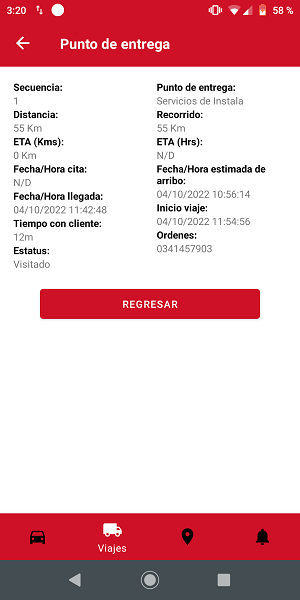Consultar detalle de un viaje
Al encontrarse en el monitor de viajes, el usuario deberá ubicar el viaje de su interés. Una vez localizado, el usuario deberá presionar sobre el icono "Detalle" ubicado de color rojo del lado derecho del viaje.

Se mostrará la pantalla "Detalle viaje" en donde mostrarán los siguientes datos:
- Logo cliente. Mostrará la imagen del cliente asociado al viaje.
- ID viaje (RGPS)(RGPS). Indicará el número automático consecutivo asignado al viaje con el que se guardó en RGPS.
- Nombre del cliente. Indicará el nombre del cliente que se encuentra asociado a la operación correspondiente del viaje consultado.
- OperaciónOperación. Indicará el nombre de la operación a la cual se encuentra asociada el viaje consultado.
- No. ViajeViaje. Indicará el número de viaje del sistema origen donde se despacha el viaje.
- SistemaSistema. Indicará el nombre del sistema origen donde se despacha el viaje.
- Unidad asignada. Indicará el alias de la unidad asignada al viaje.
- Capacidad. Indicará la capacidad asociada a la unidad asignada al viaje, en caso de que la unidad no cuente con una capacidad indicada se mostrará el dato “NA”.
- Transportista. Indicará el transportista asociado a la unidad asignada al viaje consultado.
- Kilómetros recorridos. Indicará la cantidad total de los kilómetros recorridos entre cada punto de entrega que cuente con estatus "Visitado".
- Siguiente entrega. Indicará el nombre del siguiente punto de entrega hacia el que se dirige la unidad del viaje consultado.
- Avance. Indicará la cantidad de puntos de entrega ya visitados por la unidad en el viaje consultado, interpretándose de la siguiente manera: cantidad de puntos visitados/cantidad total de puntos + porcentaje total de avance, por ejemplo: 1/3 (33%), lo cual significa que hay un punto ya visitado (entregado) de los 3 puntos de entrega asignados al viaje con un porcentaje total de 33% de avance.
NOTA: Si el viaje consultado no cuenta con información en alguno de los datos se mostrará la etiqueta "N/D".
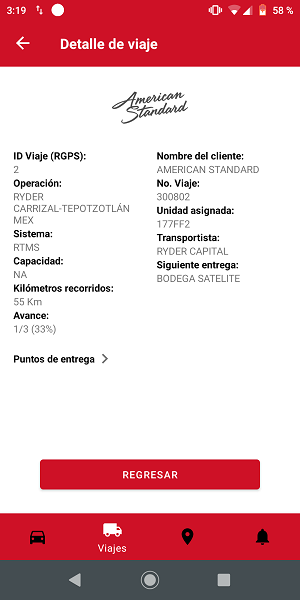
Consultar puntos de entrega
El usuario deberá presionar sobre la etiqueta "Puntos de entrega" y se desplegará el listado de todos los puntos de entrega asignados al viaje mostrándose los datos siguientes:
- Punto de entrega. Indicará el nombre del punto de entrega.
- ETA. Indicará el cálculo de ETA del tiempo que le falta a la unidad para llegar al punto de entrega siempre y cuando se encuentre en estatus "En proceso" ya que si se encuentra en un estatus diferente al mencionado no se realizará el cálculo del ETA.
- Cita. Indicará la fecha y hora en que se citó a la unidad para llegar al punto de entrega.
- Estatus. Indicará el estatus con el cual se encuentra el punto de entrega.
NOTA: Si los puntos de entrega no cuentan con información en alguno de los datos se mostrará la etiqueta "N/D".
En caso de que el usuario no deseé realizar la consulta del detalle del viaje, deberá presionar en el botón [Regresar] o el icono "Atrás" ubicado en la parte superior izquierda o en la tecla "Regresar" por default en los dispositivos Android y el usuario permanecerá en la pantalla “Monitor de viajes".

Consulta detalle de un punto de entrega
Al haber desplegado el listado de los puntos de entrega el usuario deberá presionar en la etiqueta del dato "estatus" del punto de entrega de interés y se mostrará la pantalla "Punto de entrega" en donde mostrarán los siguientes datos:
- Secuencia.Indicará la numeración de la secuencia del orden asignado para la visita/entrega del punto de entrega consultado.
- Punto de entrega. Indicará el nombre del punto de entrega consultado.
- Distancia. Indicará la distancia total en kilómetros que debe recorrer la unidad para llegar del origen o punto de entrega actual al siguiente punto de entrega por visitar.
- Recorrido. Indicará la cantidad total de kilómetros recorridos por la unidad para llegar al punto de entrega consultado.
- ETA (kms). Indicará la cantidad total de kilómetros que le faltan a la unidad para llegar al punto de entrega consultado.
- ETA (hrs). Indicará el tiempo que le falta a la unidad para llegar al punto de entrega consultado.
- Fecha/hora cita. Indicará la fecha y hora en que se citó a la unidad para llegar al punto de entrega consultado.
- Fecha/hora estimada de arribo. Indicará el cálculo de la fecha y hora en que se estima la unidad llegue al punto de entrega consultado.
- Fecha/hora llegada. Indicará la fecha y hora en que la unidad llegó al punto de entrega.
- Inicio viaje. Indicará la fecha y hora en que la unidad salió del punto de entrega una vez que este fue visitado.
- Tiempo con cliente. Indicará el tiempo que la unidad estuvo dentro del punto de entrega visitado.
- Ordenes. Indicará los números de ordenes asociados al punto de entrega consultado.
- Estatus. Indicará el estatus con el cual se encuentra el punto de entrega.
NOTA: Si el punto entrega consultado no cuenta con información en alguno de los datos se mostrará la etiqueta "N/D".
En caso de que el usuario no deseé realizar la consulta del detalle del punto de entrega, deberá presionar en el botón [Regresar] o el icono "Atrás" ubicado en la parte superior izquierda o en la tecla "Regresar" por default en los dispositivos Android y el usuario permanecerá en la pantalla “Detalle de viaje".